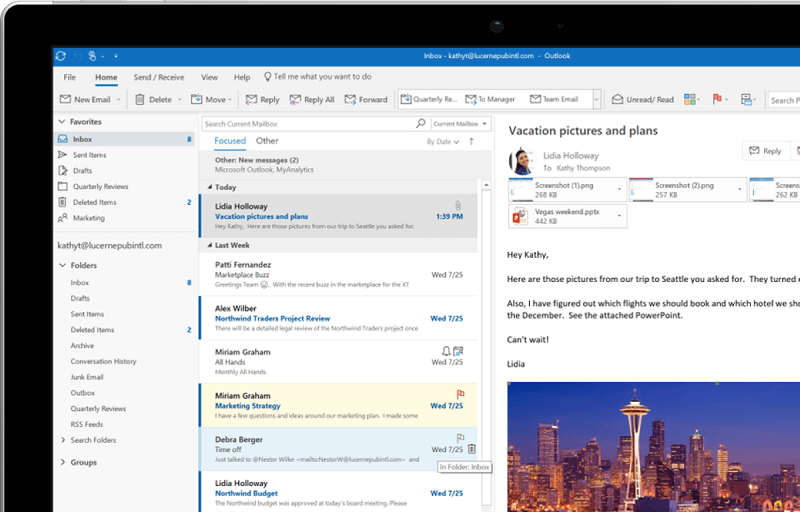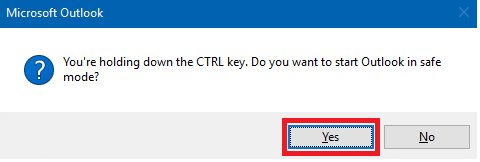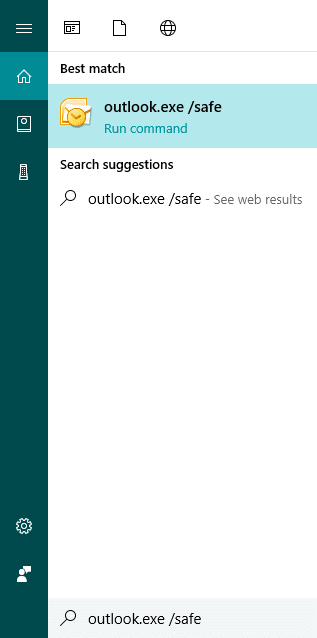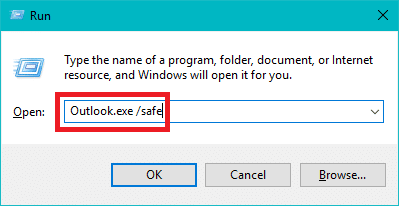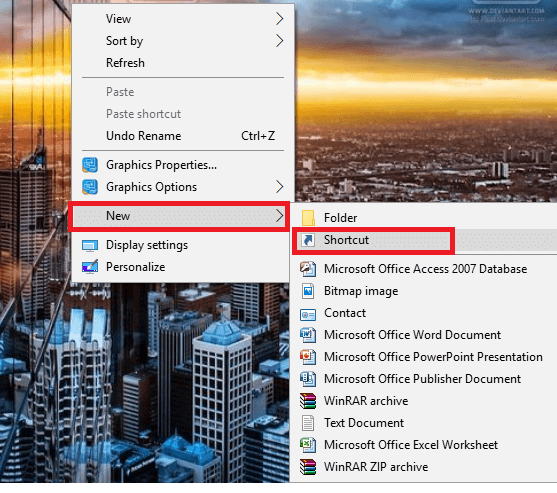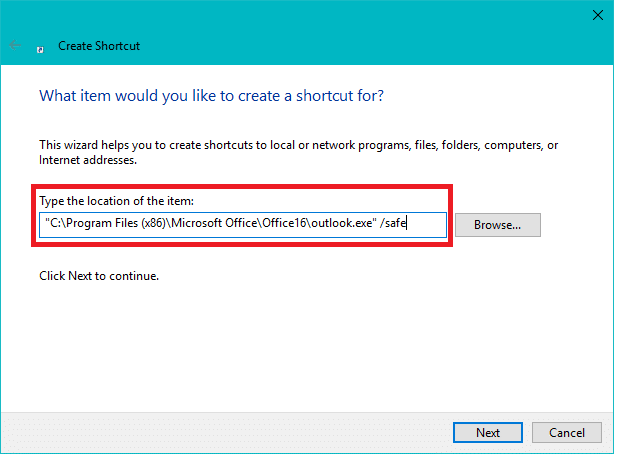Si vous rencontrez des problèmes avec Outlook dans Windows ou si vous ne pouvez pas démarrer Outlook, vous devez démarrer Outlook en mode sans échec afin de résoudre les problèmes liés au problème. Et pas seulement Outlook, chacune des applications Microsoft Office dispose d'une option de mode sans échec intégrée. Maintenant, le mode sans échec permet au programme dans ce cas Outlook de s'exécuter sur une configuration minimale sans aucun module complémentaire.
L'une des choses les plus simples et les plus importantes à faire au cas où vous ne pourriez pas démarrer Outlook est d'ouvrir l'application en mode sans échec. Dès que vous ouvrez Outlook en mode sans échec, il démarre sans aucun paramètre ou extension de barre d'outils personnalisée et désactive également le volet de lecture. Dans cet article, vous apprendrez comment démarrer Outlook en mode sans échec.
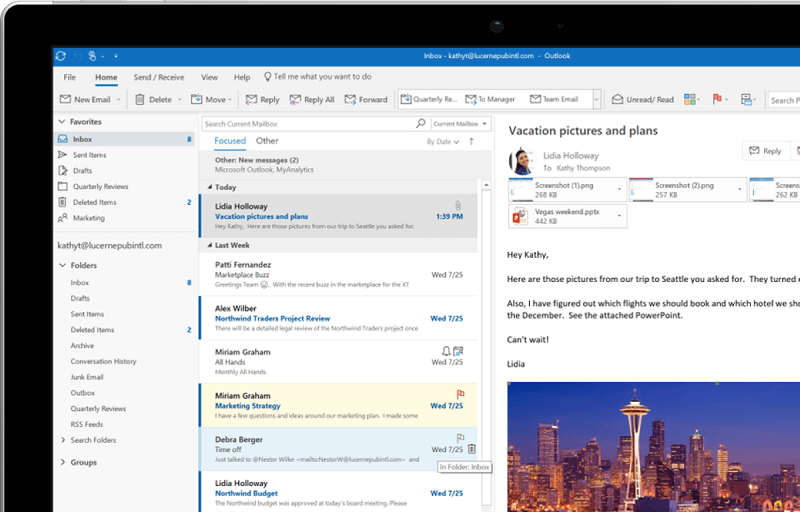
Comment lancer Outlook en mode sans échec ?
Il existe trois façons de démarrer Outlook en mode sans échec -
- Commencez à utiliser la touche Ctrl
- Ouvrez Outlook.exe avec a/ (paramètre sûr)
- Utiliser un raccourci personnalisé pour Outlook
Contenu
3 façons de démarrer Outlook en mode sans échec
Méthode 1 : ouvrez Outlook en mode sans échec à l'aide de la touche CTRL
Il s'agit d'une méthode plus rapide et plus simple qui fonctionnera pour toutes les versions d'Outlook. Pour ce faire, les étapes sont -
1. Sur votre bureau, recherchez l'icône de raccourci du client de messagerie Outlook.
2.Maintenant, appuyez sur la touche Ctrl du clavier et double-cliquez sur cette icône de raccourci.
Remarque : vous pouvez également rechercher Outlook dans la recherche Windows, puis maintenez la touche CTRL enfoncée et cliquez sur l'icône Outlook dans le résultat de la recherche.
3.Un message apparaîtra avec le texte disant : « Vous maintenez la touche CTRL enfoncée. Voulez-vous démarrer Outlook en mode sans échec ? "
4.Maintenant, vous devez cliquer sur le bouton Oui pour exécuter Outlook en mode sans échec.
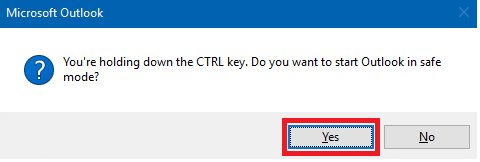
5.Maintenant, lorsque Outlook sera ouvert en mode sans échec, vous pouvez le reconnaître en voyant le texte dans la barre de titre : Microsoft Outlook (mode sans échec) .
Méthode 2 : démarrer Outlook en mode sans échec avec l'option /safe
Si, pour une raison quelconque, vous ne parvenez pas à ouvrir Outlook en mode sans échec à l'aide de la touche de raccourci CTRL ou si vous ne trouvez pas l'icône de raccourci Outlook sur le bureau, vous pouvez toujours utiliser cette méthode pour démarrer Outlook en mode sans échec. Vous devez exécuter la commande en mode sans échec d'Outlook avec une recherche particulière dans Windows. Les étapes sont -
1.Cliquez sur le menu Démarrer, puis dans la barre de recherche, tapez ce qui suit : outlook.exe /safe
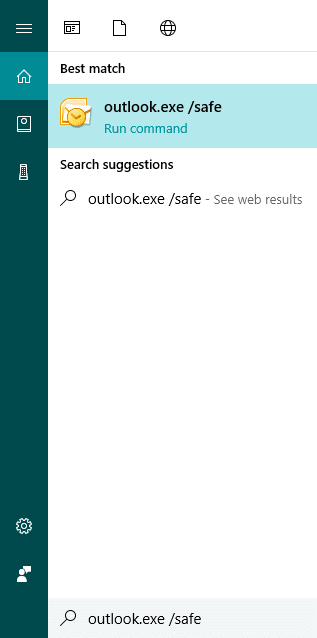
2.Cliquez sur le résultat de la recherche et Microsoft Outlook démarrera en mode sans échec.
3. Alternativement, vous pouvez ouvrir la fenêtre Exécuter en appuyant sur la touche Windows + la touche de raccourci R.
4. Ensuite, tapez la commande suivante dans la boîte de dialogue Exécuter et appuyez sur Entrée : Outlook.exe /safe
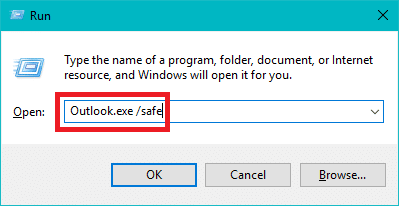
Méthode 3 : créer un raccourci
Désormais, si vous devez fréquemment démarrer Outlook en mode sans échec, vous pouvez créer une option de raccourci sur votre bureau pour un accès plus facile. C'est le meilleur moyen de toujours avoir l'option du mode sans échec à portée d'un clic, mais la création du raccourci peut être un peu complexe. Quoi qu'il en soit, les étapes pour créer ce raccourci sont :
1. Accédez à votre bureau, puis cliquez avec le bouton droit de la souris sur une zone vide et sélectionnez Nouveau > Raccourci.
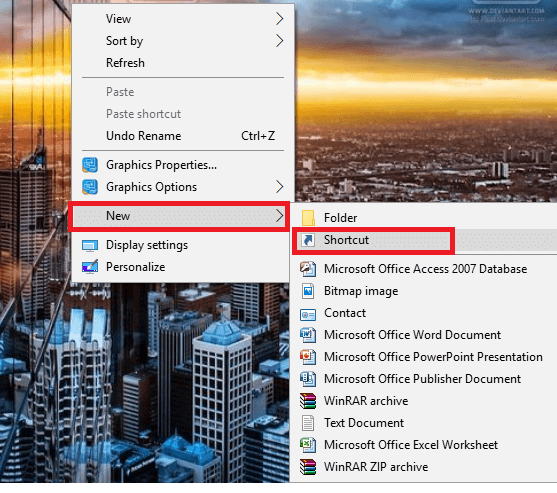
2.Maintenant, vous devez taper le chemin complet vers Outlook.exe et utiliser le commutateur "/safe".
3.Le chemin complet des perspectives dépend de l'architecture Windows et de la version de Microsoft Office que vous possédez :
Pour Windows avec la version x86 (32 bits), le chemin que vous devez mentionner est :
C:\Program Files\Microsoft Office\Office
Pour Windows avec la version x64 (64 bits), le chemin que vous devez mentionner est :
C:\Program Files (x86)\Microsoft Office\Office < numéro de version>
4.Dans le champ de saisie, vous devez utiliser le chemin complet de Outlook.exe avec la commande mode sans échec :
"C:\Program Files (x86)\Microsoft Office\Office16\outlook.exe" /safe
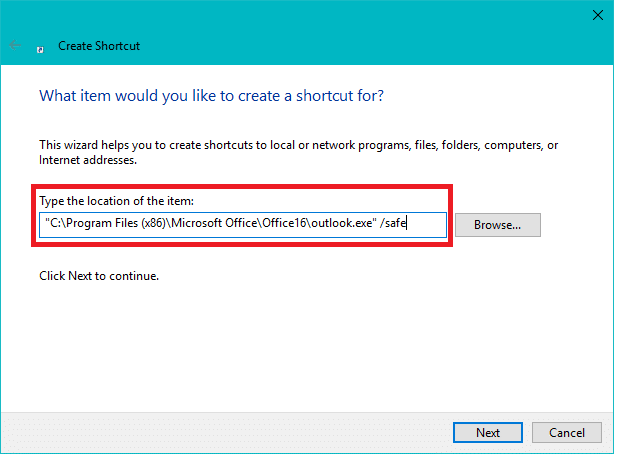
5.Maintenant, appuyez sur OK pour créer ce raccourci.
Il existe des clés supplémentaires pour exécuter des applications en mode sans échec d'Outlook 2007/2010.
- /safe:1 – Exécutez Outlook en désactivant la zone de lecture.
- /safe:2 – Exécutez Outlook sans vérification de courrier au démarrage.
- /safe:3 – Ouvrir Outlook au moyen des extensions client désactivées.
- /safe:4 – Ouvrez Outlook sans charger le fichier outcmd.dat.
Conseillé:
J'espère qu'avec l'aide des étapes ci-dessus, vous avez pu ouvrir ou démarrer Outlook en mode sans échec. Si vous avez encore des questions concernant ce guide, n'hésitez pas à les poser dans la section commentaires.